随着 Visual Studio 2019 更新,在 Visual Studio 中编写代码的时候也带来了基于 Roslyn 的代码质量分析。有一些代码分析严重程度可能与团队约定的不一致,这时就需要配置规则的严重程度。另外如果是个人使用插件安装了分析器,也可以配置一些严重程度满足个人的喜好。
本文介绍使用 .editorconfig 文件来配置 .NET/C# 项目中,代码分析规则的严重性。可以是全局的,也可以每个项目有自己的配置。
生效范围与继承
.editorconfig 文件可以在你的项目中的任何地方,甚至是代码仓库之外。是按照文件夹结构来继承生效的。
比如我的项目结构是这样:
1
2
3
4
5
6
+ Walterlv.Demo
+ Core
- .editorconfig
- Foo.cs
- .editorconfig
- Program.cs
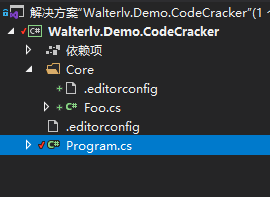
那么 Foo.cs 文件的规则严重性将受 Core 文件夹中的 .editorconfig 文件管理,如果有些规则不在此文件夹的 .editorconfig 里面,就会受外层 .editorconfig 管理。
另外,你甚至可以在整个代码仓库的外部文件夹放一个 .editorconfig 文件,这样,如果项目中没有对应的规则,那么外面文件夹中的 .editorconfig 规则就会生效,这相当于间接做了一个全局生效的规则集。
.editorconfig 中的内容
.editorconfig 中的分析器严重性内容就像下面这样:
1
2
3
4
5
6
7
8
9
10
[*.cs]
# CC0097: You have missing/unexistent parameters in Xml Docs
dotnet_diagnostic.CC0097.severity = error
# CA1031: Do not catch general exception types
dotnet_diagnostic.CA1031.severity = suggestion
# IDE0051: 删除未使用的私有成员
dotnet_diagnostic.IDE0051.severity = none
对于 C# 语言的规则,在 [*.cs] 区,每个规则格式是 dotnet_diagnostic.{DiagnosticId}.severity = {Severity}。
当然,我们不需要手工书写这个文件,了解它的格式只是为了出问题的时候不至于一脸懵逼。
配置严重程度
使用 Visual Studio 2019,配置规则严重性非常简单。当然,16.3 以上版本才这么简单,之前的版本步骤多一点。
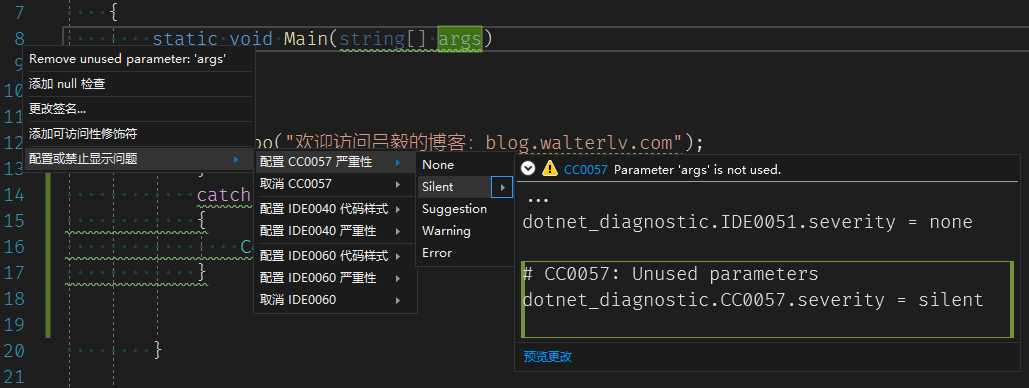
在提示有问题的代码上按下重构快捷键(默认是 Ctrl + .),可以出现重构菜单,其中就有配置规则严重性的选项,直接选择即可自动添加到 .editorconfig 文件中。如果项目中没有 .editorconfig 文件,则会自动在解决方案同目录下创建一个新的。
对这部分快捷键不了解的话可以阅读:提高使用 Visual Studio 开发效率的键盘快捷键 - walterlv。
本文会经常更新,请阅读原文: https://blog.walterlv.com/post/use-editor-config-file-to-config-diagnostic-severities.html ,以避免陈旧错误知识的误导,同时有更好的阅读体验。
本作品采用 知识共享署名-非商业性使用-相同方式共享 4.0 国际许可协议 进行许可。欢迎转载、使用、重新发布,但务必保留文章署名 吕毅 (包含链接: https://blog.walterlv.com ),不得用于商业目的,基于本文修改后的作品务必以相同的许可发布。如有任何疑问,请 与我联系 ([email protected]) 。

